De software installeren
- Download de Logitech-software om de webcam aan te passen en het beeld te verfijnen:
- Kies Logi Options+ voor videovergaderen
- Kies G HUB voor gamestreaming
De webcam instellen
- Maak vóór bevestiging de achterkant van het beeldscherm schoon.
- Open de bevestiging.
- Verwijder de folie van de micro-zuignap.
- Houd de bevestiging op de gewenste locatie van het beeldscherm en druk de micro-zuignap tegen de achterkant van het beeldscherm.
OPMERKING: De micro-zuignap is zo ontworpen dat je deze kunt plaatsen en later kunt verwijderen zonder sporen achter te laten. - Haal de USB-C-kabel uit de doos en sluit hem aan op de webcam.
- Bevestig de webcam aan de bevestiging.
- Open het lenskapje.
- Pan en kantel de webcam om de hoek naar wens aan te passen.
Inhoud van de doos

1 - MX Brio Webcam
2 - USB-C-kabel, met USB 3.0-standaard
3 - Bevestigingsclip met verwijderbare bevestigingsadapter
Productoverzicht

1 - Lenskapje
2 - Led-activiteitenlampje
3 - Dubbele ruisonderdrukkingsmicrofoons
4 - Verwijderbare USB-C naar USB-C-kabel met USB 3.0-standaard
5 - Magnetische bevestiging incl. 1/4-inch schroefdraad voor bevestigingen van derden
6 - Beschermende folie op micro-zuignap (verwijderen voordat de bevestiging wordt geplaatst)
Pannen en kantelen

Sluit het lenskapje wanneer de webcam niet in gebruik is.

Download de software om het beeld aan te passen, scherp te stellen en te verfijnen.
Instellingen handmatig wijzigen:
- Snijd het beeld bij: Kies je gezichtsveld, zoom en positie.
-
Belichting:
- Met belichtingscompensatie kun je de helderheid van het beeld aanpassen terwijl de automatische belichting ingeschakeld blijft.
- Handmatige belichting: om de sluitertijd en ISO handmatig aan te passen, kun je de automatische belichting uitschakelen.
-
De sluitertijd heeft invloed op de belichting en bewegingsonscherpte.
- Langzamer maakt het beeld helderder, maar voegt bewegingsonscherpte toe.
- Sneller ziet er scherper maar donkerder uit.
- Als je tevreden bent met de instelling voor bewegingsonscherpte, pas je de helderheid aan met de ISO-knop.
- ISO: Past de lichtgevoeligheid van de camera aan. Hogere waarden zorgen voor meer helderheid, maar kunnen visuele ruis toevoegen. Lagere waarden voegen geen ruis toe, maar maken het beeld donkerder.
- HDR: Combineert meerdere belichtingen om een breder lichtbereik vast te leggen, waardoor het contrast voor donkere en lichte delen van het beeld wordt verbeterd.
- Beeld: Pas de kleurbalans aan met temperatuur en tint. Pas helderheid, contrast, verzadiging, levendigheid en scherpte aan.
-
Focus: Je kunt autofocus uitschakelen en de focus van het beeld handmatig aanpassen.
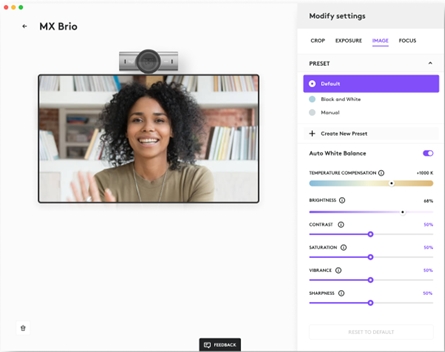
- Schakel naar vooraf gedefinieerde instellingen
- Sla aangepaste instellingen op
- Update je firmware om de nieuwste versie te krijgen
Tips en trucs:
- Schakel HDR uit bij weinig licht voor een optimale beeldkwaliteit
Werken bij weinig licht met HDR AAN: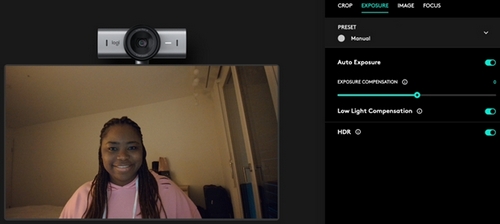
Werken bij weinig licht met HDR UIT: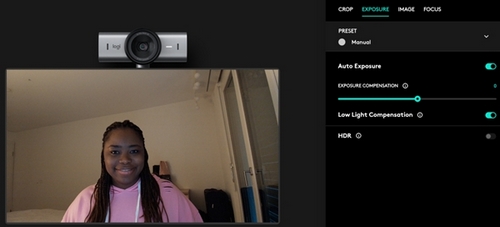
- Als je MX Brio gebruikt voor streaming, kun je de webcam bevestigen als je hem nodig hebt. MX Brio kan op elk camera-statief worden bevestigd met dezelfde standaardschroef voor een optimale kijkervaring.
Belangrijke mededeling: De firmware-updatetool wordt niet meer ondersteund of onderhouden door Logitech. We raden u ten zeerste aan om Logi Options+ te gebruiken voor ondersteunde Logitech-apparaten. We zijn er om u te helpen tijdens deze overgang.
Belangrijke mededeling: De Logitech Preference Manager wordt niet meer ondersteund of onderhouden door Logitech. We raden u ten zeerste aan om Logi Options+ te gebruiken voor ondersteunde Logitech-apparaten. We zijn er om u te helpen tijdens deze overgang.
Belangrijke mededeling: Het Logitech Control Center wordt niet meer ondersteund of onderhouden door Logitech. We raden u ten zeerste aan om Logi Options+ te gebruiken voor ondersteunde Logitech-apparaten. We zijn er om u te helpen tijdens deze overgang.
Belangrijke mededeling: Het Logitech-verbindingshulpprogramma wordt niet meer ondersteund of onderhouden door Logitech. We raden u ten zeerste aan om Logi Options+ te gebruiken voor ondersteunde Logitech-apparaten. We zijn er om u te helpen tijdens deze overgang.
Belangrijke mededeling: De Unifying-software wordt niet meer ondersteund of onderhouden door Logitech. We raden u ten zeerste aan om Logi Options+ te gebruiken voor ondersteunde Logitech-apparaten. We zijn er om u te helpen tijdens deze overgang.
Belangrijke mededeling: De SetPoint-software wordt niet meer ondersteund of onderhouden door Logitech. We raden u ten zeerste aan om Logi Options+ te gebruiken voor ondersteunde Logitech-apparaten. We zijn er om u te helpen tijdens deze overgang.
Veelgestelde vragen
Er zijn geen producten beschikbaar voor deze sectie
